இணைக்கும் பொத்தான் இல்லாமல் ரோகு ரிமோட்டை எவ்வாறு ஒத்திசைப்பது

உள்ளடக்க அட்டவணை
தொழில்நுட்ப ஆர்வலராக இருப்பதால், எனது கேஜெட்கள் மற்றும் எலக்ட்ரானிக்ஸ் ஆகியவற்றைப் புதுப்பிக்க விரும்புகிறேன். கடந்த சில ஆண்டுகளாக, எனது வீட்டு அலுவலகத்தில் உள்ள டிவியைத் தவிர, எனது வீட்டில் உள்ள பெரும்பாலான மின்னணு சாதனங்களை ஸ்மார்ட் தயாரிப்புகளாக மேம்படுத்தியுள்ளேன். கணினியை மேம்படுத்துவதற்குப் பதிலாக, நான் குறைந்த விலை தீர்வைத் தேர்ந்தெடுத்து ரோகுவை நிறுவினேன். சாதாரண டிவியை ஸ்மார்ட் டிவியாக மாற்ற பல வழிகள் உள்ளன.
நான் ஒரு வருடத்திற்கும் மேலாக டிவியுடன் ரோகு சாதனத்தைப் பயன்படுத்துகிறேன். இந்த சிஸ்டம் தடையின்றி செயல்பட்டாலும், ரிமோட்டைப் பயன்படுத்திய சில மாதங்களில், இணைத்தல் பொத்தான் வேலை செய்வதை நிறுத்தியது. இதன் பொருள், ஒவ்வொரு முறையும் நான் பேட்டரிகளை மாற்றும்போது, இணைத்தல் பட்டனைப் பயன்படுத்தாத முறைகளைப் பயன்படுத்தி ரிமோட்டை சாதனத்துடன் இணைக்க வேண்டும்.
நிறைய ஆராய்ச்சிக்குப் பிறகு, நான் சில முறைகளைக் கண்டேன். இணைத்தல் பொத்தானைப் பயன்படுத்தாமல் உங்கள் ரிமோட்டை Roku சாதனத்துடன் இணைக்கப் பயன்படுகிறது. இந்தக் கட்டுரையில், உங்கள் நேரத்தையும் முயற்சியையும் மிச்சப்படுத்த, உங்கள் இணைத்தல் பொத்தான் வேலை செய்யவில்லை அல்லது உடைந்தால் நீங்கள் என்ன செய்ய முடியும் என்பதை விரிவாக விவரித்துள்ளேன்.
இணைத்தல் பொத்தான் வேறு இடத்தில் உள்ளதா எனப் பார்க்கவும் தொலைவில். அது வேலை செய்யவில்லை என்றால், உங்கள் Roku உடன் இணக்கமான IR ரிமோட்டைப் பெறுங்கள், ஏனெனில் அதற்கு இணைத்தல் தேவையில்லை. உங்கள் ரிமோட்டை மாற்றுவது, Roku கன்ட்ரோலர் பயன்பாட்டைப் பயன்படுத்துவது கடைசி விருப்பங்கள்.
Roku ரிமோட்டில் வெவ்வேறு இடங்களில் இணைத்தல் பட்டன் உள்ளது

நீங்கள் புதிய Roku பயனராக இருந்தால், உங்களால் முடியாத வாய்ப்பு உள்ளதுஇணைத்தல் பொத்தானைக் கண்டறியவும். Roku சாதனங்கள் இரண்டு வகையான ரிமோட்களுடன் வருகின்றன:
- ஸ்டாண்டர்ட் ஐஆர் ரிமோட்
- மேம்படுத்தப்பட்ட “பாயின்ட்-எனிவேர்” ரிமோட்
நிலையான ஐஆர் ரிமோட் வரவில்லை இணைத்தல் பொத்தானுடன். இது ஒரு நிலையான ரிமோட் ஆகும், அதை நீங்கள் Roku சாதனத்தில் சுட்டிக்காட்டி கட்டளைகளை ரிலே செய்ய வேண்டும்.
மேம்படுத்தப்பட்ட "பாயிண்ட்-எனிவேர்" ரிமோட், மறுபுறம், இணைத்தல் பொத்தானுடன் வருகிறது. இது Roku சாதனத்துடன் Wi-Fi மூலம் இணைக்கப்பட்டு, டிவிக்கும் ரிமோட்டுக்கும் இடையில் தடைகள் இருந்தாலும், அதைக் கட்டுப்படுத்தப் பயன்படுத்தலாம்.
உங்கள் Roku ரிமோட் இணைக்கும் பட்டனுடன் வருகிறதா என்பதைக் கண்டறிய, அதன் பேட்டரியைத் திறக்கவும் பெட்டி. இணைத்தல் பொத்தான் பேட்டரி பெட்டியின் அடிப்பகுதியில் அமைந்துள்ளது. ரிமோட்டின் மாதிரியைப் பொறுத்து, அது மையத்தில் அல்லது கீழ் வலதுபுறத்தில் இருக்கும்.
IR Roku ரிமோட்கள் இணைக்கப்பட வேண்டியதில்லை
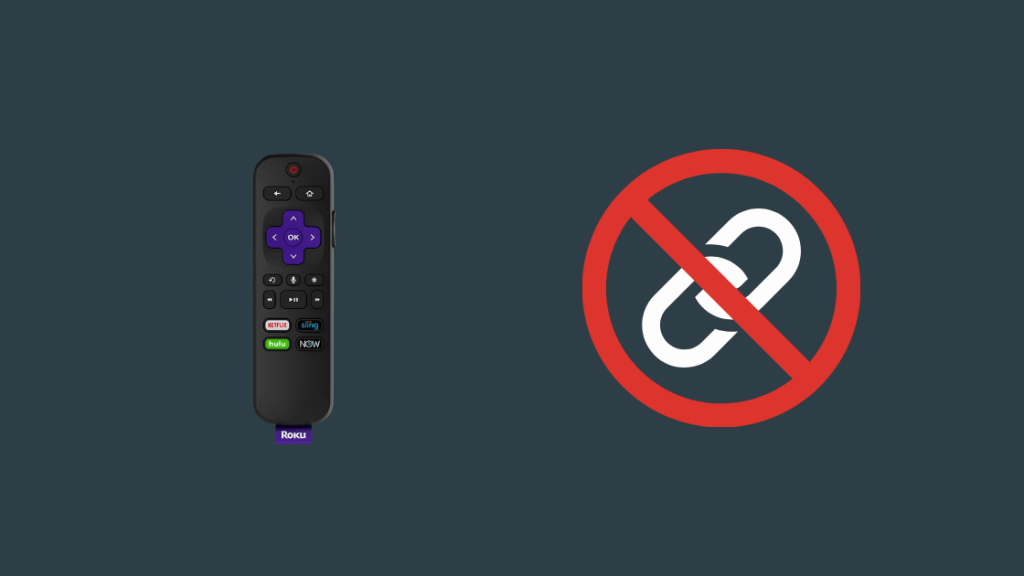
குறிப்பிட்டபடி, அனைத்தும் இல்லை ரோகு ரிமோட்டுகள் இணைத்தல் பொத்தான்களுடன் வருகின்றன; இதன் பொருள் அனைத்து Roku ரிமோட்களும் Roku சாதனத்துடன் இணைக்கப்பட வேண்டியதில்லை.
உங்களிடம் IR சென்சார் செய்யப்பட்ட ரிமோட் இருந்தால், அதை கணினியுடன் இணைக்க வேண்டியதில்லை. கணினிக்கு ஏற்ப ரிமோட் முன் அளவீடு செய்யப்படுகிறது. கட்டளைகளை ரிலே செய்ய ரோகு சாதனத்தில் சுட்டிக்காட்டினால் போதும். அவை நிலையான ரிமோட்டுகளைப் போலவே செயல்படுகின்றன.
IR Remotes ஐ ஆதரிக்கும் Roku மாடல்கள்

Roku குச்சிகளைத் தவிர, கிட்டத்தட்ட அனைத்து Roku தயாரிப்புகளும் IR ரிமோட்டுகளுடன் இணக்கமானவை. எனவே, உங்களிடம் ரோகு ரிமோட் இருந்தால் அது வராதுஒரு இணைத்தல் பொத்தான், இது பெரும்பாலும் ஐஆர் ரிமோட் ஆகும். IR ரிமோட்களை ஆதரிக்கும் சில Roku சாதனங்கள்:
- Roku LT
- Roku Express
- Roku Express+
- Roku N1
- Roku HD
- Roku XD மற்றும் XDS
- Roku 1, 2 மற்றும் 3
- Roku Premiere
- சில Roku TVகள்
- Roku 2 HD
- Roku XS
உங்கள் இணைத்தல் பட்டன் வேலை செய்யவில்லை
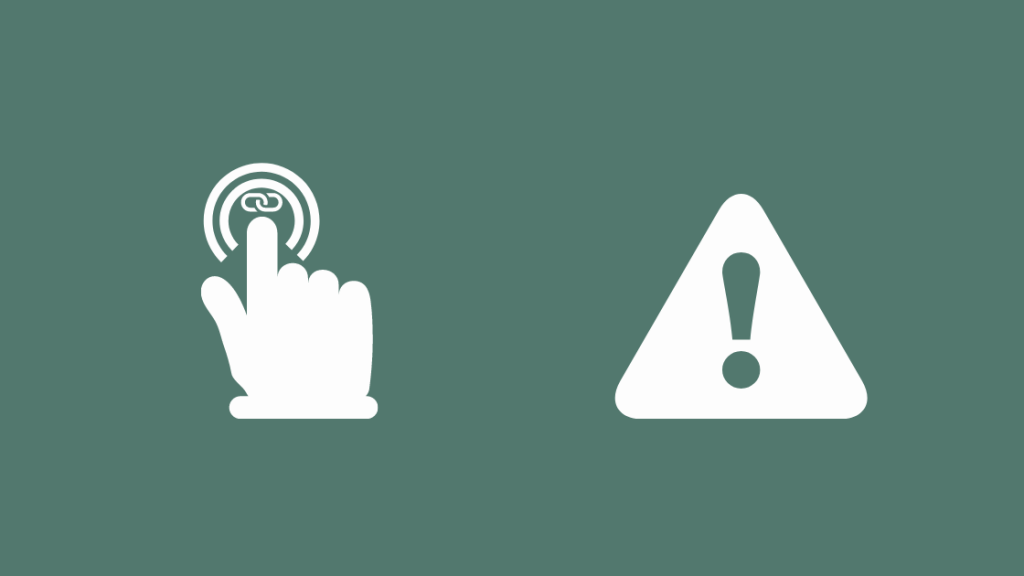
Roku ரிமோட் இணைத்தல் பட்டன் பேட்டரி பெட்டியில் பாதுகாப்பாக வைக்கப்பட்டுள்ள போதிலும், திரவ கசிவு அல்லது கைவிடுதல் காரணமாக ரிமோட் சேதமடைந்தால் சேதமடைந்தது. மேலே குறிப்பிட்டுள்ள சூழ்நிலைகளில் ஒன்று இணைத்தல் பட்டனை பயனற்றதாக மாற்றலாம்.
எனவே, பொத்தானைப் பயன்படுத்தி நீங்கள் ரிமோட்டை Roku சாதனத்துடன் இணைக்க முடியாது. இருப்பினும், ரிமோட்டை இணைக்க Roku கன்ட்ரோலர் பயன்பாட்டைப் பயன்படுத்தலாம். இந்த முறை கட்டுரையில் பின்னர் குறிப்பிடப்பட்டுள்ளது.
தற்காலிக தீர்வாக, உங்கள் Roku ரிமோட்டை வெற்றிகரமாக சரிசெய்யும் வரை, சில நொடிகளில் உங்கள் iPhone இலிருந்து உள்ளடக்கத்தை உங்கள் TVக்கு ஸ்ட்ரீம் செய்யலாம் அல்லது பிற தொலைபேசிகளிலிருந்து உள்ளடக்கத்தை அனுப்ப Chromecast ஐப் பயன்படுத்தலாம் அல்லது உங்கள் டிவியில் மடிக்கணினிகள்.
உங்கள் ரோகு ரிமோட்டை மாற்றவும்
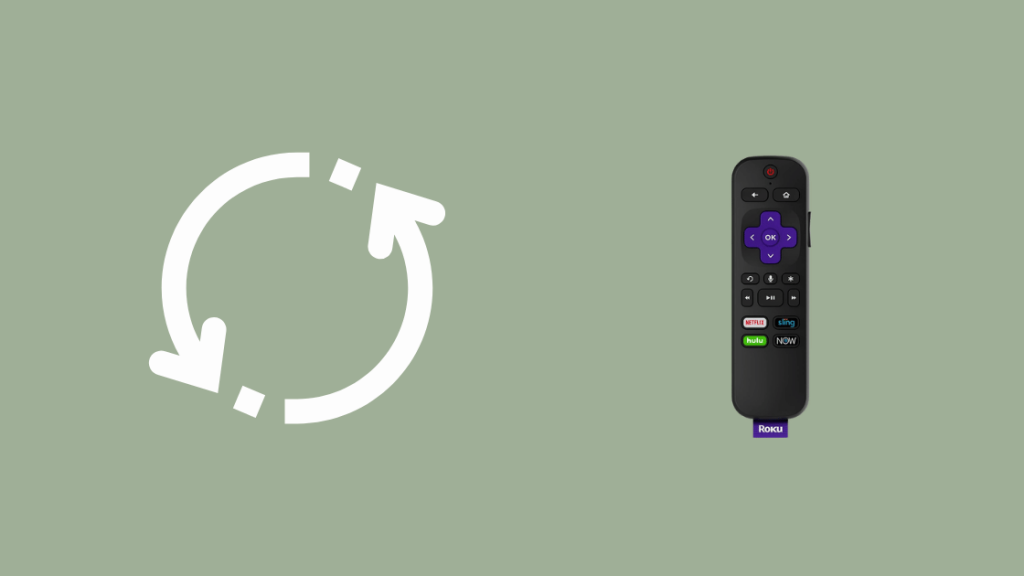
உங்கள் ரிமோட் தண்ணீர் அல்லது துளி சேதம் அடைந்து அது சரியாக செயல்படவில்லை என்றால், நீங்கள் எப்போதும் புதிய ரிமோட்டில் முதலீடு செய்யலாம். இருப்பினும், பழைய செயலிழந்த சாதனத்தை உருவாக்க முயற்சிப்பது எப்போதுமே ஆபத்தானது என்பதைக் கவனத்தில் கொள்ளவும்.
எனவே, உங்கள் Roku ரிமோட் நிலையற்ற செயல்திறன் இருந்தால், தொடர்ந்து துண்டிக்கப்பட்டு, இணைத்தல் பொத்தான் வேலை செய்யவில்லை என்றால், இது உங்களுக்கான நேரம்.அதை மாற்ற. Roku சாதனம் போலல்லாமல், Roku ரிமோட் கடினமான கையாளுதலின் காரணமாக தேய்மானம் அடைகிறது. எனவே, Roku சாதனம் செயலிழக்கும் முன்பே இது பெரும்பாலும் செயலிழந்துவிடும்.
Roku மேலும் அம்சங்களைச் சேர்க்க அதன் ரிமோட்களை மேம்படுத்திக்கொண்டே இருக்கும். எனவே, புதிய ரிமோட்டில் முதலீடு செய்வது பாதுகாப்பான நடவடிக்கையாக மட்டும் இல்லாமல், புதிய அம்சங்களுடன் விளையாடவும் முடியும்.
மாற்றாக, RF பிளாஸ்டர்களுடன் கூடிய ஸ்மார்ட் ரிமோட் கண்ட்ரோல்களைக் கூட நீங்கள் தேடலாம். அவை வசீகரம் போல் செயல்படுகின்றன, மேலும் உங்கள் Roku ரிமோட் அல்லது எந்த வழக்கமான ரிமோட்டுக்கும் சிறந்த மாற்றாக இருக்கும்.
உங்கள் பழைய Roku ரிமோட்டை அவிழ்த்துவிடுங்கள்
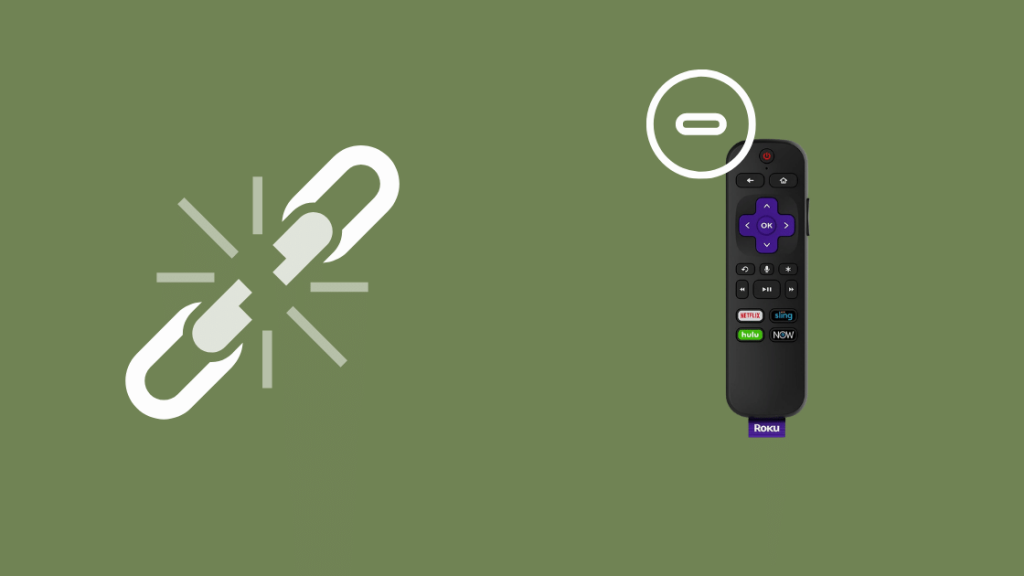
நீங்கள் புதிய ரிமோட்டை இணைக்க முயற்சித்தால் அல்லது மற்றொரு Roku சாதனத்திலிருந்து ஒரு ரிமோட், பழைய Roku ரிமோட்டை இணைக்க வேண்டும். இல்லையெனில், புதிதாக இணைக்கப்பட்ட ரிமோட் சரியாக இயங்காது. பழைய ரிமோட்டை இணைக்க, இணைத்தல் பொத்தான் தேவை. இந்தப் படிகளைப் பின்பற்றவும்:
- முகப்பு, இணைத்தல் மற்றும் பின்வாங்கும் பொத்தானை ஒரே நேரத்தில் அழுத்தவும்.
- எல்இடி விளக்கு மூன்று முறை ஒளிரும் வரை அழுத்திக்கொண்டே இருங்கள்.
- காத்திருங்கள். சில நொடிகள். ரிமோட் தன்னைத்தானே இணைத்துக்கொள்ளும்.
இருப்பினும், பழைய ரிமோட்டில் உள்ள இணைத்தல் பொத்தான் வேலை செய்யவில்லை என்றால், ரிமோட்டில் இருந்து பேட்டரிகளை அகற்றுவதன் மூலம் அதை இணைக்கலாம். குறைந்தபட்சம் இரண்டு நிமிடங்களுக்கு பேட்டரிகளை மாற்ற வேண்டாம்.
உங்கள் புதிய Roku ரிமோட்டை இணைக்கவும்
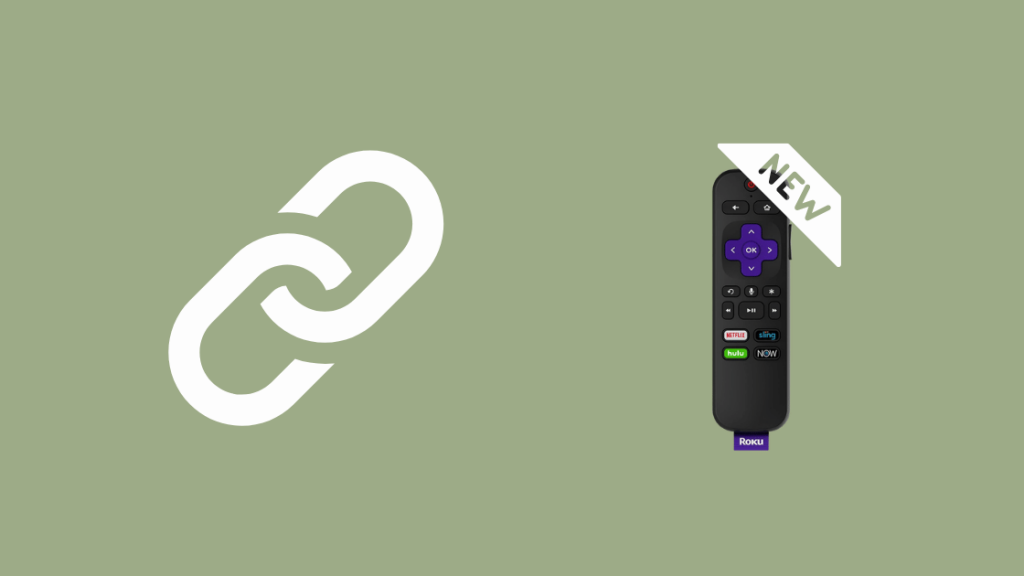
Roku சாதனத்துடன் Roku ரிமோட்டை இணைக்க, இணைக்கும் பொத்தான் தேவை. நீங்கள் புதிய Roku ரிமோட்டைப் பயன்படுத்துகிறீர்கள் என்றால், அதை இணைக்க இந்தப் படிகளைப் பின்பற்றவும்Roku சாதனம்.
- டிவியை இயக்கவும்.
- Roku சாதனத்தை இயக்கவும்.
- Roku லோகோ தோன்றிய பிறகு, ரிமோட்டில் பேட்டரிகளை செருகவும்.
- பேட்டரி பெட்டியில் உள்ள இணைத்தல் பொத்தானை அழுத்தவும்.
- இணைக்கும் விளக்கு ஒளிரும் வரை அழுத்திக்கொண்டே இருங்கள்.
- சாதனம் தானாகவே இணைத்தல் செயல்முறையைத் தொடங்கும். இதற்குச் சில நிமிடங்கள் ஆகலாம்.
உங்கள் Roku ரிமோட்டில் உள்ள இணைத்தல் பொத்தான் வேலை செய்யவில்லை அல்லது சேதமடைந்திருந்தால், அதை இணைக்க Roku கன்ட்ரோலர் பயன்பாட்டைப் பயன்படுத்தலாம்.
உங்கள் Roku ரிமோட் இணைக்கப்படவில்லை, அதை மீட்டமைத்து அதன் பேட்டரிகளைச் சரிபார்க்கவும்.
Roku கன்ட்ரோலர் ஆப்ஸைப் பயன்படுத்தவும்

Roku கன்ட்ரோலர் ஆப்ஸ் உங்களுக்கு உதவும் ஆல்-இன்-ஒன் சிஸ்டம். உங்களிடம் Roku ரிமோட் இல்லாவிட்டாலும் Roku சாதனத்தைக் கட்டுப்படுத்தவும். இணைக்கும் பொத்தான் சேதமடைந்தால், சாதனத்துடன் Roku ரிமோட்டை இணைக்கவும் இது உங்களை அனுமதிக்கிறது.
உங்கள் டேப்லெட் அல்லது ஃபோனில் Roku பயன்பாட்டைப் பதிவிறக்கவும். இது App Store மற்றும் Play Store இரண்டிலும் கிடைக்கிறது.
உங்கள் ஸ்மார்ட்போன் அல்லது டேப்லெட் மற்றும் Roku சாதனம் ஒரே நெட்வொர்க்குடன் இணைக்கப்பட்டுள்ளதா என்பதை உறுதிப்படுத்தவும்.
- ஆப்பைத் திறக்கவும்.
- அமைப்புகளுக்குச் செல்லவும்.
- 'ரிமோட்கள் மற்றும் சாதனங்கள்' அழுத்தவும்.
- 'புதிய சாதனத்தை இணை' என்பதைத் தட்டவும்.
ஆப்ஸ் தானாகவே Roku ரிமோட்டைக் கண்டறியும். . இது உங்களுக்கு வேலை செய்யவில்லை என்றால், நீங்கள் மற்றொரு முறையைப் பின்பற்றலாம்.
- கண்ட்ரோலர் பயன்பாட்டின் முகப்புத் திரையில் உள்ள பொத்தான்களைப் பயன்படுத்தி, உங்கள் Roku சாதனத்தின் அமைப்புகளுக்குச் செல்லவும்.
- இலிருந்து ரிமோட்டைத் தேர்ந்தெடுக்கவும்அமைப்புகள்.
- ‘ரிமோட்டை இணை’ என்பதைக் கிளிக் செய்யவும்.
- வலது அம்புக்குறியை அழுத்தவும். இது அறிவுறுத்தல்களின் தொகுப்பைத் திறக்கும்.
- உங்கள் ரிமோட்டை Roku சாதனத்துடன் இணைக்க, இந்த வழிமுறைகளைப் பின்பற்றவும்.
எந்த முறையும் வேலை செய்யவில்லை என்றால், உங்கள் Roku ரிமோட்டில் இருக்க வாய்ப்பு உள்ளது. ஒரு வன்பொருள் சிக்கல். நீங்கள் புதிய ஒன்றில் முதலீடு செய்ய வேண்டியிருக்கும்.
மேலும் பார்க்கவும்: புளூட்டோ டிவியில் தேடுவது எப்படி: எளிதான வழிகாட்டிரோகு ரிமோட்டை இணைக்காமல் எப்படி ஒத்திசைப்பது என்பது குறித்த இறுதிக் கருத்துகள்
உங்கள் Roku சாதனம் செயலிழந்து, செயல்திறன் நிலையற்றதாக இருந்தால், நீங்கள் எப்போது வேண்டுமானாலும் அதைக் கோரலாம். உத்தரவாதம். எவ்வாறாயினும், சாதனம் உடல் ரீதியாகவோ அல்லது தண்ணீரில் சேதமடைந்திருந்தால், நீங்கள் உத்தரவாதத்தை கோர முடியாது. இந்த வழக்கில், நீங்கள் புதிய Roku ரிமோட்டை வாங்க வேண்டும்.
மேலும், உங்கள் ரிமோட்டில் வன்பொருள் சிக்கல் இல்லை என நீங்கள் நம்பினால், நிலையற்ற இணைப்பு மற்றும் செயல்திறன் நிலையற்ற Wi-Fi இணைப்பு காரணமாக ஏற்படலாம். ஏனெனில் மேம்படுத்தப்பட்ட Roku ரிமோட்டுகள் சாதனத்துடன் தொடர்புகொள்ள Wi-Fi ஐப் பயன்படுத்துகின்றன.
எனவே, Wi-Fi சரியாக வேலை செய்யவில்லை அல்லது சிக்னல்கள் குறைவாக இருந்தால், இது நிலைத்தன்மையை பாதிக்கும் வாய்ப்பு உள்ளது. Roku ரிமோட்டுக்கும் Roku சாதனத்திற்கும் இடையே உள்ள தொடர்பைப் பற்றி அது குளிர்ச்சியடைகிறது.
நீங்கள் படித்து மகிழலாம்:
- ரோகு ரிமோட் லைட் ஒளிரும்: எப்படி சரிசெய்வது [2021]
- ரோகு ரிமோட் வால்யூம் இல்லைவேலை செய்கிறது: சிக்கலைத் தீர்ப்பது எப்படி [2021]
- Prime Video Roku இல் வேலை செய்யவில்லை: நொடிகளில் சரிசெய்வது எப்படி [2021]
- Roku Remote Not வேலை செய்கிறது: சிக்கலைத் தீர்ப்பது எப்படி [2021]
- ரோகு டிவியை நொடிகளில் ரிமோட் இல்லாமல் மீட்டமைப்பது எப்படி [2021]
அடிக்கடி கேட்கப்படும் கேள்விகள்
Roku ரீசெட் பொத்தான் எங்கே உள்ளது?
Roku ரீசெட் பட்டன் Roku சாதனத்தின் பக்கத்திலோ அல்லது பின்புறத்திலோ அமைந்துள்ளது.
மேலும் பார்க்கவும்: Roku மறுதொடக்கம் செய்கிறது: நொடிகளில் சரிசெய்வது எப்படிபொத்தான் இல்லாமல் எனது Roku ரிமோட்டை எப்படி மீட்டமைப்பது ?
ரீசெட் பட்டனைப் பயன்படுத்தாமல் Roku சாதனத்தை மீட்டமைக்க Roku பயன்பாட்டைப் பயன்படுத்தலாம்.
Roku சாதனத்துடன் ஸ்மார்ட்ஃபோனை இணைப்பது எப்படி?
ஸ்மார்ட்போனை இணைப்பது எப்படி? Roku சாதனத்துடன், பயன்பாட்டைப் பதிவிறக்கி அருகிலுள்ள Roku சாதனங்களைத் தேடவும்.

